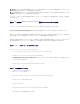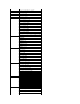Dell™ Management Console Version 1.
目次のページに戻る 仮想化 Dell™ Management Console Version 1.
HyperV Dell Management Console は、WMIプロバイダを使用してホストデバイスを検出します。 ホストを検出するための必須条件は次のとおりです。 l WMI サービスをサーバー上で有効にする l 検出タスクで使用されている接続プロファイルで WMI を有効にする Embedded ESX Dell Management Console は、VMware が提供するCIM プロバイダを使用してホスト デバイスを検出します。 ホストを検出するための必須条件は次のとおりです。 l WSMAN サービスをサーバー上で有効にする l 検出タスクで使用されている接続プロファイルで WSMAN を有効にする ホスト-仮想マシンの関連 付け l 仮想ホスト サーバーは、これらのホスト サーバーで実行されているハイパーバイザ オペレーティング システムに基づいて識別されます。 l 仮想ホスト サーバーは、[仮想ホ ス ト] ノードの下の [す べ て の デ バ イ ス] ツリーに表示されます。 l サーバー上で実行中の仮想マシンはネットワーク上で単独に検出されます。
l インベントリ タスクで使用されている接続プロファイルで SNMP または WMI あるいはその両方が有効になっている Embedded ESX ハードウェア インベントリは、VMware が提供する CIM プロバイダを使用して表示されます。 情報は WSMAN プロトコルを使用して収集されます。 Embedded ESX Server のインベントリ取得の必須条件は次のとおりです。 l サーバー上で WSMAN サービスが有効になっている l インベントリタスクで使用されている接続プロファイルで WSMAN が有効になっている ESXi の構成 CIM OEM プロバイダの有効化 ESXi Server から Dell Management Console の監視で報告されるヘルス情報を受信するには、CimOemProvidersEnabled 構成設定を有効にし (値 1 に設定)、ESXi インストール後初め て Management Agent を再起動します。 CIM OEM プロバイダを有効化する方法 1. VMware Web サイト ( vmware.
メ モ: 複数の ESXi Server からの自己署名入りの証明書 (デフォルトによりインストール済み) が接続プロファイルにインポートされた単一の証明書に統合され、すべての ESXi Server 全 体で資格情報が同じ場合、複数の ESXi Server の検出に同じ接続プロファイルを使用できます。 メ モ: 同じ資格情報を使用している ESXi Server では、単一の接続プロファイルを使用して接続プロファイルの [信頼済みサイト] のオプションを有効にすることで複数の ESXi Server を検 出することができます。接続プロファイルに ESXi 証明書をインポートする必要はありません。 すべての ESXi Server が同じ CA によって生成された証明書を所有する場合、Dell Management Console の接続プロファイルに個々の証明書をインポートするのではなく、CA の証明書をイン ポートするだけで十分です。 複数の SSL 証明書を Dell Management Console 接続プロファイルにインポートする方法 Dell Management Console で
create|append: create: スクリプトが新しい出力証明書ファイルを作成するようにします。 append: スクリプトが出力証明書ファイルに新しい証明書を追加するようにします。 このパラメータが指定されていない場合のデフォルトは、append です。 このバッチ ファイルを使用し、サーバーの IP リスト ファイルにある IP アドレスを 1 つだけ指定し作成オプションを使用して、ESXi Server から単一の証明書をインポートします。 Combinecerts.bat DOS バッチ ファイル 次のテキストを「combinecerts.
echo. ------ DOS バッチ ファイルの終わり ----- サンプル サーバー IP リスト ファイルのコピー ------ サーバー IP リスト ファイルの初め ----- 192.168.22.243 192.168.11.45 192.168.22.31 192.168.22.
目次のページに戻る インベントリの属性 Dell™ Management Console Version 1.1 ユーザーズ ガイド このセクションではレポートの作成のために Dell Management Console が使用する属性を表示します。 表 C-1.
OSMajorVersion(OS のメージャー バージョン) OSMinorVersion(OS のマイナー バージョン) OSArchitecture(OS アーキテクチャ) OSVendor(OS ベンダ) OSSP メジャー バージョン OSSP マイナー バージョン メモリ メモリ デバイスのサイズ メモリ デバイスのフォーム ファクタ メモリ デバイスの製造元の名前 メモリ デバイスのシリアル番号名 MemoryDeviceAssetTagName(メモリ デバイスの資産タグ名) メモリ デバイスのステータス メモリ デバイスの種類 メモリ デバイスのパーツ番号名 メモリ デバイスのエラー モード メモリ デバイスのバンクの名前 メモリ デバイスのインデックス MemoryDeviceLocationName(メモリ デバイスのロケーション名) 電源 電源装置の場所 電源装置の種類 電源装置の出力ワット数 電源装置のステータス 電源装置の状態 電源装置の冗長性の状態 電源装置シャーシのインデックス 電源装置のインデックス プロセッサ プロセッサ ブランド名 プロセッサのファミリ プロセッ
アレイ ディスクのモデル番号 アレイ ディスクのシリアル番号 アレイ ディスク リビジョン アレイ ディスク エンクロージャ ID アレイ ディスクのチャネル アレイ ディスク長 アレイ ディスクの空き容量 アレイ ディスクの使用済み領域 アレイ ディスクのバスの種類 アレイ ディスク スペアの状態 アレイ ディスク ターゲット ID アレイ ディスク LUNId アレイ ディスクのパーツ番号 コントローラ コントローラ番号 コントローラ名 コントローラのベンダ コントローラの種類 コントローラの状態 コントローラ スタータス コントローラ ファームウェア バージョン コントローラ キャッシュ サイズ コントローラ物理デバイスの数 コントローラ論理デバイスの数 コントローラ パートナー ステータス コントローラのメモリ サイズ コントローラのドライブ チャネルの数 コントローラの充電回数 コントローラ ドライバのバージョン ControllerPatrolReadState(コントローラ パトロール読み取り状態) エンクロージャ エンクロージャの番号 エンクロージャの名前 エンクロージャのベンダ エンク
仮想ディスクの状態 仮想ディスクのステータス 仮想ディスク長 仮想ディスク書き込みポリシー 仮想ディスク読み取りポリシー 仮想ディスク キャッシュ ポリシー 仮想ディスク レイアウト 仮想ディスクのストライプ サイズ 仮想ディスクのターゲット ID 所有権 購入費 運送状番号 インストール日 注文書番号 購入日 署名局名 支出した初期システム構成 初期システム構成ベンダ名 コスト センター情報ベンダ名 ユーザー情報ユーザー名 延長保証の開始日 延長保証の終了日 延長保証のコスト 延長保証の提供社名 所有者コード 企業所有者名 危険廃棄物コード名 DeploymentDurationUnitType(展開期間の単位のタイプ) トレーニング名 外注に関する問題の説明 外注サービス料金 外注署名局 外注プロバイダ料金 外注プロバイダのサービス レベル 保険会社名 資産タグ名ボックス システム名ボックス CPU シリアル番号名ボックス 減価償却期間 減価償却期間単位の種類 減価償却のパーセント 減価償却の方法 登録済み申請 表 C-2.
アレイ ディスクのシリアル番号 アレイ ディスク リビジョン アレイ ディスクのチャネル アレイ ディスク エンクロージャ ID コントローラ コントローラ番号 コントローラ名 コントローラのメモリ サイズ コントローラのドライブ チャネルの数 コントローラの充電回数 ControllerSPAReadCacheSize(コントローラの SPA 読み取りキャッシュ サイズ) ControllerSPAWriteCacheSize(コントローラの SPA 書き込みキャッシュ サイズ) ControllerSPBReadCacheSize(コントローラの SPB 読み取りキャッシュ サイズ) ControllerSPBWriteCacheSize(コントローラの SPB 書き込みキャッシュ サイズ) ControllerCachePageSize(コントローラ キャッシュ ページ サイズ) コントローラのベンダ ControllerSPAReadCachePolicy(コントローラの SPA 読み取りキャッシュ ポリシー) ControllerSPAWriteCachePolicy(コントローラの SPA 書き
表 C-3.
コンポーネント 属性 連絡先 連絡先の情報 ContactLocation(連絡先のロケーション) 連絡先名 デバイス デバイスの資産タグ DeviceDescription(デバイスの説明) DeviceManufacturer(デバイスの製造元 ) デバイス名 DeviceSerialNumber(デバイスのシリアル番号) デバイスのサービス タグ デバイス システム モデルの種類 ファームウェア ファームウェアの名前 ファームウェア バージョン ネットワーク NICIPAddress(NIC IP アドレス) NIC MAC アドレス NICDescription(NIC の説明) 表 C-6.
表 C-8.
ピーク電力 (時刻) 電力予算 (xx0x and xx1x Server 用) ピーク ヘッドルーム (W) アイドル状態の電力 (W) 最大潜在電力 (W) キャップ値 (W) ピーク ヘッドルーム (BTU/hr) アイドル状態の電力 (BTU/hr) 最大潜在電力 (BTU/hr) キャップ値 (BTU/hr) 電力プロファイル 目次のページに戻る プロファイル設定
目次のページに戻る Dell Management Console の セキュリティ Dell™ Management Console Version 1.1 ユーザーズ ガイド ビルトイン セキュリティ機能 ビルトイン セキュリティ機能 Dell Management Console では次のポートを提供しています。 ポート 表B-1 には、標準オペレーティング システム サービスである Dell Management Console とほかのエージェント アプリケーションで使用されるポートが一覧表示されています。 Dell Management Console がファイアフォールを介してリモート デバイスに接続できるようにするには、ポートを正しく構成する必要があります。 表B-1 で示されているシステム管理ソフトウェアのバージョンは、そのポートを使用するために必要な最低バージョンです。 表 B-1.
135 RPC/DCOM 138 TCP/UDP [1.x] なし 入 力/ 出 力 WMI/CIM 管理クエリ いいえ NS クライアントのインストール UDP 161 SNMP UDP [1.x] なし 入 力/ 出 力 SNMP クエリ管理 いいえ 162 SNMP UDP [1.x] なし 入 力/ 出 力 SNMP イベント受信およびトラップ転送 いいえ 389 LDAP TCP [1.x] 128bit 入 力/ 出 力 IT Assistant ログオンのドメイン認証 入 力/ 出 力 Deployment Solution 401-402 443 TCP/UDP 専用/Altiris Agent、 WSMAN 445 TCP RMCP UDP 664 RMCP UDP 1010 PXE TCP 1011 3389 入 力/ 出 力 UDP RDP TCP 4952 専用 EMC ストレージ検出およびインベント リ、Altiris Agent が一度インストール済 み [1.
目次のページに戻る Dell OpenManage ITAssistant の検出設定の移行 Dell™ Management Console Version 1.1 ユーザーズ ガイド IT Assistant 検出設定のインポート データベース移行のユーザー インターフェイス IT Assistant 検出設定の移行前の注意事項 Dell™ OpenManage™ IT Assistant を使用したことがないか、検出範囲を Dell Management Console に移行しない場合は、このセクションをスキップしてください。 IT Assistant の既存のユーザーである場合は、このセクションを読み、検出範囲を Dell Management Console に移行する方法について確認してください。 Dell Management Console では、IT Assistant 8.
移行後に Network Discoveryの設定を変更する場合は、各検出タスクを選択して編集する必要があります。 詳細については、「検出のパフォーマンス」を参照してください。 リモート データベース リモート データベースを指定するには、ローカル システムとリモート データベース間の接続が機能していることを確認してください。 リモート データベース接続を有効にするには、「SQL Server 2005 または 2008 Express へのリモート接続の有効化」を参照してください。 ITAssistantデータベースのロケーションと認証モードを指定する必要があります。 l l Microsoft® Windows® 認証: ユーザー名とパスワードが ITAssistant と Dell Management Console で同じであることを確認してください。 混合/SQL 認証: ITAssistant データベースの管理者 SQL ログイン資格情報を指定します。 指定された SQL ログイン資格情報は、有効であり、リモート データベースに対して適切なサー バー ロールおよびユーザー マッピングがあ
ITAssistant 8.x からの検出情報の移行 1. Dell Management Console をインストールします。 2. Dell Management Console を起動します。 3. [ホ ー ム]→ [Dell Management Console ポ ー タ ル] をクリックします。 4. [ク イ ッ ク ガ イ ド] タブの [Dell Enterprise Management Quick Start] Web パーツで、[Dell OpenManage IT Assistant の検出 設 定の移 行] をクリックします。 [IT Assistant 検出 設 定の移 行] ページが表示されます。 5. [検出 設 定の移 行] Web パーツで、[移 行ウィザードの起 動] をクリックします。 6.
移行された検出タスクは、[IT Assistant の移 行対象検出タ ス ク - <包 含 範囲>] のように表示されます。 [実行タ ス ク] タブでは、検出タスク ステータスを表示できます。 3.
目次のページに戻る 検出とインベントリ設定の構成 Dell™ Management Console Version 1.
検出設定を構成する前に Dell Management Console を使用して検出を構成する前に、ネットワークに基づき基本的な意思決定を下す必要があります。 特に次のことについて決断する必要があります。 l l l 検出するシステムのホスト名、IP アドレスまたは IPサブネット範囲。 デバイスと通信するために必要な資格情報。 たとえば、もし Microsoft®Windows® システムをWMI プロトコルを使用して検出する場合、DellManagementConsole に対する Windows の資格情報を入力する必要があります。 「資格情報の管理」を参照してください。 ネットワーク上のシステムとデバイスの管理に必要なシステム管理プロトコル (クイック レファレンス: 表5-1) プロトコルを管理するには、デバイスがサポートするシステム管理プロトコルに従い、接続プロファイルを作成する必要があります。 詳細については、「接続プロファイル」を参照してください。 接続プロファイルと資格情報の管理 Credential Manager を使用して、様々なプロトコルを介した接続に使用される資格情報
デフォルトの接続プロファイルの表示 デフォルトの接続プロファイルの表示方法 1. [設 定]→ [す べ て の設 定] をクリックします。 2. 左側のウィンドウで [設 定] フォルダ→ [監 視と警 告]→ [プ ロ ト コ ル管 理]→ [接続プ ロ フ ァ イ ル]→ [接続プ ロ フ ァ イ ル の管 理] を選択します。 プロトコルを追加または削除するようにデフォルトの接続プロファイルを編集します。 メ モ: デフォルトの接続プロファイルが既に存在する場合でも、各プロトコル用に適切な資格情報を構成する必要があります。 デフォルトの接続プロファイルの編集 デ フ ォ ル ト の接続プ ロ フ ァ イ ルを編集するか、あるいは [設 定の追 加] をクリックして新しい接続プロファイルを追加することができます。 1.
4. 接続プロファイル名 (例:EMC_SNMP) を入力します。 5. ドロップダウン リストから emc-cred を選択します (資格情報の管理 を参照)。 Dell Management Console は emc-cred 情報を取り込んですべてのフィールドに投入します。 SNMP V1 V2 プロトコルを選択してオンにし、下向きの矢印をクリックして SNMP 資格情報を構成してから[OK] をクリックします。 6. 新しい接続プロファイルは [接続プ ロ フ ァ イ ル の管 理] ページに表示されます。 表 5-1.
6. 7. 「ステップ 3: デ バ イ ス通 信プ ロ ト コ ル の選択」で[デ フ ォ ル ト の接続プ ロ フ ァ イ ル] を選択します。 このプロファイルでは HTTP、ICMP、 SNMP、および WMI などのプロトコルが選択さ れています。 IPMI プロトコルも含めるように [デ フ ォ ル ト の接続プ ロ フ ァ イ ル] を編集し、[次へ] をクリックします。 「デフォルトの接続プロファイルの編集」を参照してください。 8. 「ステップ 4: タ ス ク名の入 力」でタ ス ク名として「Discover_All」と入力し、[次へ]をクリックします。 9. 「ステップ 5: 検出を実行す る時 期の選択」でタスクのスケジュールを選択します。 要件に基づき、ネットワーク上のデバイスの検出をスケジュールします (例: 週に1 回)。 スケジュールを週に 1 回実行するには、次の操作を行います。 ス ケ ジ ュ ー ル: 共有スケジュール 共 有ス ケ ジ ュ ー ル の選択: 週単位 [新 規] をクリックします。 10.
スクの作成」を参照してください。 検出されたデバイスの表示 検出されたネットワーク デバイスを表示するには、次のステップに従います。 1. [管 理] → [す べ て の デ バ イ ス] をクリックします。 2. 左側のウィンドウで、サーバーを選択して検出されたシステムを表示します。 Dell OpenManage Server Administrator がインストールされているすべてのサーバーは、リ ソ ー ス タ イ プ=Dell コ ン ピ ュ ー タとして検出されます。 他のリソース タイプの詳細は、「表4-1」を参照してください。 3.
ステータスが表示されます。 Monitor Solution が 1 つ以上の管理対象エージェントからの警告を発する場合、エージェントのステータスは重大、警告、または不明に変更されます。 メ モ: すべてのエージェントがすべてのデバイス上で利用可能であるとは限りません。 たとえば、Storage Management Service Remote Access Controller がシステムにインストー ルされていない場合、これらのコンポーネントに関するエージェント情報は表示されません。 エージェントがないということは、適切なソフトウェアがインストールされていないかハードウェアが適 切に有効化されていないことを示します。 また、異なるデバイス タイプは異なるエージェントを表示します。 エージェントのステータスは、監視されているデバイスに対して受信したヘルス タイプの警告に直接関連しています。 たとえば、プライマリ ヘルスに「警告」または「重大」が表示された場合、対応するヘ ルス警告が [Event Console] の Web パーツに表示されます。 Event Console はシステム、ソフトウ
Dell Management Console の検出タスクのパフォーマンスを管理するには、検出タスクを作成する前に各検出タスクに必要なスレッド数を設定することができます。 1. [設 定]→ [す べ て の設 定] をクリックします。 2. [設 定]→ [検出とインベントリ] → [Network Discovery の設 定] をクリックします。 3. 右側のウィンドウで検出タ ス クごとの最大のスレッド数を変更します。 この値は、作成したすべての検出タスクに適用されます。 検出タスクの作成後にデフォルトの値を変更するには、次のステップに従います。 1. [ホ ー ム] → [検出とインベントリ]→ [Network Discovery] をクリックします。 [Network Discovery ホ ー ム] ページが表示されます。 2. [Network Discovery タ ス ク の管 理] Web パーツの[使 用 可 能な タ ス ク ]タブの下で、スレッド数を変更するタスクを選択します。 [編集] ボタン(鉛筆のアイコン) をクリックします。 3.
Altiris Log Viewer Altiris Log Viewer の表示するには、次のステップに従います。 1. Dell Management Console がインストールされているシステム上 [ス タ ー ト] ボタンをクリックします。 2. [プ ロ グ ラ ム] → [Altiris] → [Diagnostics]→ [Altiris Log Viewer] をクリックします。 Altiris Log Viewer が表示されます。 そ の他のトラブルシューティング ツール l IPMI 接続ツール (例: ipmish.exe、ipmitool.exe) l SNMP MIB Browser (例: MG-SOFT MIB Browser) l ネットワーク プロトコル アナライザ (例: Wireshark) 新規組織ビューと組織グループの作成 1. [管 理] → [組 織ビ ュ ー と組 織グ ル ー プ] をクリックします。 2.
初めてネットワーク デバイスのインベントリ情報の構成と表示を扱う場合は、[エージェントレス インベントリの Quick Start]の Web パーツを使用することをお勧めします。 スクリーンの下部にある [エージェントレス インベントリ タスク]の Web パーツには、利用可能なインベントリ タスクおよび実行されたタスクが表示されます。 すべてのシステムのインベントリを収集するためのインベントリ タスクの作成 検出されたシステムのインベントリを収集し、情報をリソースマネージャに表示する方法 1. [ホ ー ム] → [検出とインベントリ]→ [エージェントレス インベントリ] をクリックします。 [エージェントレス インベントリのホーム] ページが表示されます。 2. [エージェントレス インベントリの Quick Start] Web パーツで [インベントリ ウィザードの実行] をクリックします。 [エージェントレス インベントリ タスクの作 成] ページが表示されます。 3.
複数の組織グループを作成した後、「新規組織ビューと組織グループの作成」を参照して Dell|EMC デバイスのみのインベントリを生成できます。 1. [ホ ー ム]→ [検出とインベントリ] → [エージェントレス インベントリ] をクリックして [エージェントレス インベントリのホーム] ページを表示します。 2. [エージェントレス インベントリの Quick Start] Web パーツで [インベントリ ウィザードの実行] をクリックします。 [エージェントレス インベントリ タスクの作 成] ページが表示されます。 3. 「ステップ 1: インベントリするデバイスの選択」で、たとえばネットワーク上の Dell|EMC デバイスのみのインベントリを収集するには、 [デ バ イ ス の選択] を選択し、「グ ル ー プ パ ッ ケ ー ジ を選択す る」 ドロップ ダウン メニューから「す べ て の デ バ イ ス」を選択します。 4. Dell|EMC デバイス以外のすべてのデバイスをクリアし、[次へ] をクリックします。 5.
目次のページに戻る ハードウェア構成タスク Dell™ Management Console Version 1.
ハードウェア構 成タスクの作成 ハードウェア構成タスクを作成する場合は、「ジョブとタスク モジュールの使用」を参照してください。 タスクは、[ジ ョ ブ お よ び タ ス ク の ス テ ー タ ス]W e bパーツの Dell Management Console ポータル ページから表示できます。 タスクの [出 力の プ ロ パ テ ィ]を表示するには、タスクをダブルクリ ックします。 詳細については、オンライン ヘルプを参照してください。 目次のページに戻る
目次のページに戻る Dell Management Console のインストール、アンインストール、およびアップグレード Dell™ Management Console Version 1.
l このリリースの Dell Management Console にアップグレードする場合は、SIM を使用してください。 最新のアップデートを取得するには、SIM がインターネットに接続されている必要があ ります。 SIM を起動すると、すべての重要なアップデートがリストされ、推奨されるアップデートは [ア ッ プ デ ー ト] セクションにリストされます。 Dell Management Console を選択してくだ さい。 Dell Management Console のインストール Dell Management Console とほかのユーティリティは、Dell Management Console DVD からインストールするか、Dell Web サイト dell.com/openmanage からダウンロードしてインス トールできます。 インストーラから Dell Management Console の依存関係をインストールすることもできます。 1.
メ モ: SQL Server 2005 で DellOpenManage ITAssistant を使用していた場合は、管理対象デバイスの数によっては、同じデータベースを DellManagementConsole で使 用できます。 詳細については「推奨される最小のハードウェア構成」を参照してください。 15. [イ ン ス ト ー ル の詳 細の確 認] ダイアログ ボックスで [イ ン ス ト ー ル の開 始] をクリックします。 Dell Management Console がインストールされます。 [製品ライセンス] ダイアログ ボックスが表示されます。 16. [製 品ラ イ セ ン ス] ダイアログ ボックスで、[次へ] をクリックします。 [インストール完了] ダイアログ ボックスが表示されます。 17.
Dell Management Console がアンインストールされます。 メ モ: Dell Management Console をアンインストールしても、 DellManagement Console データベースはアンインストールされません。 Dell Management Console の最新バージョンへのアップグレード Dell Management Console DVD を使用して、前のバージョンの Dell Management Console からアップグレードすることができます。 このリリースの Dell Management Console にアップグレードする場合は、SIM を使用してください。 最新のアップデートを取得するには、SIM がインターネットに接続されている必要があります。 SIM を起動すると、すべての重要なアップデートがリストされ、推奨されるアップデートは [アップデート] セクションにリストされます。 Dell Management Console を選択してください。 メ モ: Dell Management Console のアップグレード中、De
目次のページに戻る はじめに Dell™ Management Console Version 1.1 ユーザーズ ガイド このリリースの新しい機能 Dell Management Console のクイック ガイド 必要になる可能性があるその他のマニュアル Dell™ Management Console は、一対多数システム管理アプリケーションで、拡張された検出機能、インベントリ機能、監視機能、パッチ アップデート機能、レポート機能を提供します。 Dell Management Console は、基本的なハードウェア管理用のスケーラブルなモジュラー コンソールに加え、資産、セキュリティ、整合性などの高度な機能も提供する Web ベースのグラフィッ ク ユーザー インターフェイス (GUI) です。 Dell Management Console をネットワーク環境の管理ステーションにインストールできます。 Dell Management Console は、Dell サポート Web サイト (support.dell.
4. l ネットワーク上のデバイスの種類 (Dell および Dell 以外) l デバイスのセキュリティ l 接続プロファイルと資格情報。 詳細については、「接続プロファイルと資格情報の管理」を参照してください。 Dell Management Console を次の順序で構成します。 e. 検出タスク: 検出するネットワーク デバイスのグループを定義します。 f. エージェントの展開: Altiris Agent を展開し、Dell OpenManage™ Agent と Dell OpenManage Server Administrator (OMSA) をターゲット サーバーに展開します。 g. インベントリ: メモリ、プロセッサ、電源、組み込みデバイス、ソフトウェアおよびファームウェアのバージョンのインベントリ情報を収集します。 詳細については、「インベントリの設定の構 成」を参照してください。 h. i. j. k. l.
一般に、監視するシステムで規定されているプロトコル、およびシステムでサポートされている各エージェントプロトコルを選択します。 監視するシステムに SNMP (Simple Network Management Protocol)、WMI (Windows® Management Interface)、WS-MAN (Web Services for Management) または IPMI (Intelligent Platform Management Interface) プロトコル を使用するエージェントがある場合は、これらのプロトコルを DellManagement Console で構成します。 Dell Management Console では、接続プ ロ フ ァ イ ルを構成して、必要な数のプロトコルを含めることができます。 Dell ManagementConsoleは、接続プ ロ フ ァ イ ルで定義したプロトコルを使 用してネットワーク上のデバイスに接続します。 サ ブ ネ ッ ト上で複数の シ ス テ ム管 理プ ロ ト コ ル を使 用している場 合は、 管 理対象シ ス テ ム
機能 エージェントなし 検出 IPMI、WMI、または SNMP を使用して検出 インベントリ IPMI、WMI、または SNMP を使用した基本インベン トリ ヘルスの監視 IPMI* を使用した Out-of-Band ヘルス モニタリン グ イベントと警告 基本的な IPMI プラットフォーム イベント トラップ (PET) のみ ハードウェア構成タスク Dell OpenManage Server Administrator Altiris Agent リソース マネージャの詳細なハードウェア概要で必要 不要 リソース マネージャの詳細なハードウェア概要で必要 不要 エージェント ベースで必要 SNMP を介したヘルス モニタリング 不要 包括的なハードウェア イベントに必要 不要 NA 必須 不要 DellAgent (Server Administrator) の 展開 NA NA 必須 アップデート (ファームウェア/ドライバ/ BIOS) 管理 NA NA 必須 オペレーティング システム パフォーマンス の監視 WMI/IPM
目次のページに戻る 監視と警告 Dell™ Management Console Version 1.
メ モ: 詳細については、Monitor Solution™ に関する Symantec™のユーザー ガイドを参照してください。 表 9-1.
l パフォーマンス ビューアの起動。 l アクティブ化されているポリシーの表示。 l ステータス別のリソースの監視。 l Event Console の表示。受信した最新の警告が表示されます。 依存関係 Monitoring and Alerting Solution は、さまざまな要因に依存しています。表9-2 では、これらの要因を詳細に説明しています。 表 9-2.
l メトリック ポーリング間隔の変更。 l メトリック タイムアウトの変更。 l メトリックスの有効化あるいは無効化。 ルールで実行できるタスク: l ルールの条件の変更。 l ルール値のタイプの変更。 l ルール値の変更。 l ルールの繰り返し回数の変更。 l ルールのオーバータイム値の変更。 l ルールの状態属性の変更。 l ルールのアクション属性の変更。 l ルール、パック、およびカテゴリの有効化または無効化。 l ルールの複製。 ポリシーで実行できるタスク: l ポリシー ターゲットの変更。 l ポリシーからのルールの追加または削除。 l ポリシーの複製。 パフォーマンス モニタ パフォーマンス モニタリングを使用すると、Microsoft Windows および Linuxオペレーティング システムでサポートされている標準的なセットのパフォーマンス カウンタを監視できます。 パフォーマンス モニタリングの依 存関係 表 9-3.
rpm -i <パッケージ名> Linux Server にライブラリまたは rpm が存在しない場合、次のサイトからダウンロードします。 pagesperso-orange.fr/sebastien.godard/ Linux オペレーティング システム メディアにも rpm が収録されています。 rpm を Linux Server にダウンロードし、前述の手順に従ってインストールします。 メ モ: sysstat ソースをコンパイルしないことを強くお勧めします。 パフォーマンスのメトリックス パフォーマンス メトリックスは、Windows および Linux オペレーティング システムと同じタイプのカウンタに基づいています。 表 9-4.
ット数/秒 物 理デ ィ ス ク 平均アク セス時間 ディスクの平均転送時間 (秒単位)。 物理ディ スク イン、 ディスク ア ウト/秒 ディスク上の読み書き操作の比率。 システム コンテキ スト スイッ チ/秒 コンピュータ上のすべてのプロセッサがあるスレッドから他のスレッドに切り替わる場合における組み合わせの比率です。 コンテキストの切り替えは、実行スレッドが任意のプロセッサを 解放する、優先度の高いスレッドによって割り込まれる、または Executive サービスやサブシステム サービスを使用するためにユーザー モードと特権 (カーネル) モードが切り替わる ときに発生します。 これは、すべてのプロセッサ上で実行中のすべてのスレッドの Thread\\Context Switches/sec の合計値で、切り替えの回数で計測されます。 システムおよび スレッド オブジェクトにはコンテキスト スイッチ カウンタがあります。 このカウンタは、最新の 2 つのサンプルで観測した値の差をサンプル期間で割った値を表示します。 プロセッ サ キュー 長 プロセッサ キューにあるスレッドの数です。 デ
択します。 l Linux システム パフォーマンスの監視を有効にするには、[Linux の パ フ ォ ー マ ン ス監 視] を選択します。 l Windows システム パフォーマンスの監視を有効にするには、[Windows の パ フ ォ ー マ ン ス監 視] を選択します。 l デバイスのヘルスを監視するには、[デ バ イ ス の プ ラ イ マ リ ヘ ル ス] を選択します。 l 電力消費量の監視を有効にするには、[電 源 監 視] を選択します。 2. [オ ン/オ フ] ドロップダウンをクリックし、[オ ン] を選択します。 3. [変更を保 存す る] をクリックします。 4. クライアント ポリシーの強制アップデートを実行 (またはデフォルトのポリシー アップデート期間を待機) して、変更を有効にします。 「クライアント ポリシー アップデートの強制」を参照してくだ さい。 ポーリング設 定の変更 1.
スマート メトリックの編集方法 1. [監視と警告] の Web ポータル ページで、[監 視]→[ポ リ シ ー]→[メ ト リ ッ ク ラ イ ブ ラ リ] を選択します。 2. [エージェントレスのメトリックス] で編集するメトリックスを選択し、鉛筆のアイコンをクリックします。 3. メトリックス値とスマートキー値に必要なアップデートを行ったら、 [OK] をクリックします。 4. クライアント ポリシーの強制アップデートを実行 (またはデフォルトのポリシー アップデート期間を待機) して、変更を有効にします。 「クライアント ポリシー アップデートの強制」を参照してくだ さい。 パフォーマンス ビューア パフォーマンス ビューアは、パフォーマンス カウンタやその他の監視されているデータを表示するためのリアルタイム インターフェイスを提供します。 リアルタイムでこのデータを表示するには、[ア ク シ ョ ン] → [監 視] → [リ ア ル タ イ ム...]を選択し、デバイスを選択します。 履歴データを表示するには、[ア ク シ ョ ン] → [監 視] → [履歴...
パフォーマンス ビューアでデバイス ヘルスを表示すると、メトリックスの Web パーツに数値が表示されます。表9-6 では、これらの値について説明しています。 表 9-6. 最 後の値の説明 値 状態 0 標準 10 不明 20 情報 30 警告 40 メジャー 50 重大 99 切断 1 電源オフ メ モ: ほとんどの場合、デバイスが電源オフの間にアウト オブ バンド インターフェイスからデバイス ステータスを取得できる Dell Remote Access Controllers (DRAC) などのデバイスを除 き、「切断状態」と「電源オフ状態」を区別することはできません。 すべてのヘルス モニタリング ポリシーはエージェントレス (デバイスへの AltirisAgent のインストールが不要) であり、デフォルトで有効に設定されています。 ルールは、ヘルス状態が変化したときに警告をトリガするために定義されます。 ヘルス モニタリングの依 存関係 表 9-7.
グループ ビュー グ ル ー プ ビ ュ ーは、デバイス ヘルスを表示する主要インターフェイスです。 デバイスヘルスはハードウェアヘルスの最悪のケースのロールアップであり、パフォーマンス モニタリングでの警告条件に 該当します。 このグ ル ー プ ビ ュ ーは、Dell ヘルス監視ポリシーで収集されたヘルス値に基づいており、デバイスのヘルス状態に変化が生じるたびにリアルタイムで更新されます。 この Web パーツの右上隅にあ る更新コントロールを使用して、更新間隔を指定できます。 また、[更 新] をクリックしてヘルス ステータス ビューをアップデートすることもできます。 この Web パーツは、デバイス クラスごとに棒グラフ表示でロールアップ ヘルスを表示する複数の定義済みのグループで構成され、さらにすべての Dell デバイスのヘルスをロールアップするサマリ グループも表示します。 また、ユーザー独自のカスタム グループを追加したり、既存のグループをこのビューから削除したりすることもできます。 デバイス グループのタイトルまたはデバイス グループ棒グラフのセクションをクリックすると、新しいウィン
リ ソ ー ス マ ネ ー ジ ャでは、デバイスに固有の、デバイス ヘルスのすべての要因の詳細が表示されます。 グ ル ー プ ヘ ル ス ビ ュ ーに表示されるように、プライマリ ヘルス、エージェント ヘルス、接続状態のすべてが組み合わさって、デバイスの全体的ヘルスを構成します。 ヘルス ステータスの明細は、リ ソ ー ス マ ネ ー ジ ャで表示できます。また、パ フ ォ ー マ ン ス ビ ュ ー アでは数値を確認できます (表9-6 を参照)。 エージェント ヘルス ステータス Web パーツ この Web パーツは、すべての監視対象のヘルス エージェントおよびその他の関連情報を表示します。 接続 状態インジケータ このインジケータは、リ ソ ー ス マ ネ ー ジ ャの左上隅にあり、デバイスの接続状態が接続か切断かを表示します。 イベント コンソール Web パーツ [リ ソ ー ス マ ネ ー ジ ャ]の [イ ベ ン ト コ ン ソ ー ル] Web パーツでは、デバイスに固有のすべての警告が表示されます。 Monitor Solution から受信したすべての警告は、デバイスの全
注意事項 l Dell Management Console では、デバイスを検出および監視する際に同じプロトコルを使用します。 たとえば、SNMP を含まないカスタム接続プロファイルを使用した場合、リ ソ ー ス マ ネ ー ジ ャおよびパ フ ォ ー マ ン ス ビ ュ ー アで、次のようなパフォーマンス メトリックスおよび一部のヘルス メトリックスが表示されません。 ¡ デ バ イ ス エ ー ジ ェ ン ト ヘ ル ス - OpenManage Storage Management ¡ デ バ イ ス エ ー ジ ェ ン ト ヘ ル ス - Dell Remote Access Controller IB (イン バンド) OnDemand モニタリング OnDemand モニタリングを使用すると、SNMP 警告を受信したときに Notification Server でメトリックスのセットを簡単に収集できます。 この機能は、ヘルスに影響を与える可能性がある SNMP トラップを受信した時点で、デバイス ヘルスをポーリングするために使用されます。 この機能により、ヘルスをアップデートする
7. [新 規ス ケ ジ ュ ー ル] ダイアログ ボックスでは、ポーリングをすぐに実行するか、後で実行するかをスケジュールできます。 8. [監 視されているリソース] セクションで、 ステップ 3 でコピーした Guid の値を貼り付けます。 メ モ: Guidに、スペースなどの余分な文字が含まれていないことを確認してください。 9.
異なるしきい値を持つ各種デバイスを監視するためのポリシーの複製 この手順は、デバイスの 2 つ以上のグループを異なるしきい値に対して同時に評価するポリシーまたはポリシーのサブセットを作成する場合にのみ必要です。 メトリックスとルールはグローバルに定義されます。 つまり、これらの値に対して変更を行うと、メトリックまたはルールのすべての参照に影響を及ぼすということです。 あるデバイスまたはデバイスのグループに対して固有の変更を実行し、同時に別のデバイスのグループで元の値を維持する場合は、メトリックまたはルールを複製し、元のメトリックまたはルールでは なく複製を参照する新しいポリシーを作成します。 ルールの複製 1. [監 視と警 告] ポータル ページの左側のウィンドウで、[監 視] → [ポ リ シ ー] → [ル ー ル ラ イ ブ ラ リ] を選択します。 2. 変更するルールを右クリックし、[複 製] アイコンを選択します。 ルールが複製されます。 3. 複製したルールを選択します。 4. 変更するプロパティを変更して、[保 存] をクリックします。 5.
ヘルス モニタ電 子メール タスクの表示 ヘルス モニタ タスクのリストを表示する方法: [Dell Management Console] の ポ ー タ ル ページで、[Dell Enterprise Management Quick Start] → [Quick Start] → [ヘ ル ス モ ニ タ電 子メ ー ル タ ス ク] を選択します。 ヘルス モニタ電 子メール警 告の受信 警告を受信するには、SMTP Server を構成しヘルス モニタ電子メール タスクを作成および構成してからヘルス モニタ電子メール タスクのスケジュールを設定する必要があります。 ヘルス モニタ電子メール タスクの完了後レポートが表示され、選択したユーザーに電子メールが送信されます。 ヘルス モニタ レポートには、参照可能なデバイスが一覧表示されます。 レポートでは、デバイスをクリックしリソース マネージャ ページを表示できます。 SMTP Server の構成 SMTP Server を構成する手順 1.
1. [Dell Management Console] ポ ー タ ル ページで [Quick Start] → [ヘ ル ス モ ニ タ電 子メ ー ル タ ス ク] を選択します。 2. [ヘ ル ス モ ニ タ電 子メ ー ル タ ス ク] ページで電 子メ ー ル タ ス クを選択します。 3. [タ ス ク の ス テ ー タ ス] で、[新 規ス ケ ジ ュ ー ル] をクリックします。 4. タスクをスケジュールするには、[今す ぐ] をクリックします。タスクを特定の頻度、指定の日時にスケジュールするには [ス ケ ジ ュ ー ル ] を選択して詳細を入力します。 5. ヘルス モニタ電子メール タスクの電子メール条件を構成する時に入力パラメータを入力するフィールドを選択した場合は、これらのフィールドが利用可能になります。 有効なフィールドに受信 者の電子メール情報を入力します。 6. [ス ケ ジ ュ ー ル] をクリックします。 7. ヘルス モニタ レポートを表示するには、完了したスケジュールをクリックします。 8.
目次のページに戻る 電源監視 Dell™ Management Console Version 1.1 ユーザーズ ガイド 電源監視の依存関係 電源監視のメトリックス 電源監視のしきい値 電源監視の管理 グループ メトリックス 電源監視を使用すると、Dell Server の標準的なセットの電力消費量のカウンタを監視できますが、サーバーが電源監視をサポートしている必要があります。 電源監視では、次の機能を提供します。 l Dell OpenManage が収集したメトリックスからデータを受信する。 l 電力消費量の傾向およびデバイスのデータをグラフ形式で表示する。 l SNMP と WMI プロトコルを介してデータにアクセスする。 l 電源監視は、yx0x と yx1x サーバーおよび OpenManage Server Administrator version 5.
l l 大規模環境の場合は、リモート データベース、および 8GB 以上の利用可能なメモリ WMI プロトコルを使用して検出したデバイスのインベントリを収集する場合、[ハードウェアの概要] ページにある [電源情報] 表の電源タイプには値がありません。 電源監視の依存関係 電源監視の依存関係は次のとおりです。 表 10-1.
l 履歴データを表示する ([ア ク シ ョ ン] → [監 視]→ [履歴] をクリックし、デバイスを選択)。 l さまざまな電力消費量メトリックスのレポートを表示する (レポートを参照)。 電力消費量監視メトリックスのルールとアクションを変更することができます (メトリックスの変更を参照)。 電源監視メトリックスの管理 エージェントレス数値メトリックスとテキスト メトリックスのリストから必要なメトリックスを選択し、デバイスの電力消費量を監視することができます。 さまざまなメトリックスのルールとアクションの定義を 変更することができます。 デバイスの電力消費量を表示する方法 1.
目次のページに戻る
目次のページに戻る Dell Patch Management Solution Dell™ Management Console Version 1.
l サーバーが Altiris Agent とライフサイクル コントローラ有効パッチ アップデートを同時にサポートするには、 サーバーとサーバーの iDRAC を SNMP または WMI、そして WS-MAN プロ トコルを含む接続プロファイルを使用して検出します。 サーバーを検出する前に、サーバーに OpenManage Server Administrator をインストールする必要があります。 サーバーの検出後、Altiris Agent とライフサイクル コントローラ有効パッチの必須条件を完了します。 Dell Patch Management Solution について Dell Patch Management Solution で提供されるサポートは次のとおりです。 l 各アップデートおよびシステム アップデート セットのアップデートのサポート。 利便性と効率性を高めるには、バンドル ロールアウト ジョブを作成することをお勧めします。 バンドル ロールアウト ジョブでは、単一の DUPとは対照的に、ソフトウェア アップデート セット全体 (バンドル) を配布します。 l ライフサ
Patch Management Solution のユーザー インターフェイス Patch Management Solution のユーザー インターフェイス (UI) にアクセスする方法 [ホ ー ム] → [Patch Management for Dell Servers の ホ ー ム] を選択します。 Patch Management のクイックガイド [ク イ ッ ク ガ イ ド] Web パーツには、次の共通の構成および Patch Management プロセスの項目へのリンクがあります。 構成 l Proxy の構 成 ([Notification Server の設 定] ページをクリックすると表示されます。) l アップデート カタログのダウンロード ([DUP カタログのインポート] ページをクリックすると表示されます。) l Inventory Collector のダウンロード ([Dell Inventory Collector の イ ン ポ ー ト] ページをクリックすると表示されます。) メ モ: [Dell Inventory Collector
ドル アップデートのステータス、そしてライフサイクル コントローラ有効サーバーのロールアウト ジョブのステータスが表示されます。 DUP とシステムのバンドル Dell アップデート パッケージ (DUP) は、Dell システムの BIOS、ドライバおよびファームウェアなどのシステム コンポーネントをアップデートします。 DUP のコレクションは、Dell システム アップデ ート セットとして、バンドルでリリースされています。 Patch Management Solution のインターフェイスでは、システム アップデート セットはバンドルとして表示されます。 Dell システムに個々の DUP を配布するのではなく、システム アップデート セットを配布することを推奨します。 DUP は、DUP ロールアウト ジョブの作成で使用され、システム アップデート セットは、バンドル ロールアウト ジョブの作成で使用されます。 Altiris Agent 有効パッチ アップデートを使用してシステム コンポーネントをアップデートするには、Symantec Management Agent がインストールさ
3.
5. [新 規ス ケ ジ ュ ー ル] をクリックして、タスクのスケジュールを指定します。 [タ ス ク の ス ケ ジ ュ ー ル] ダイアログ ボックスでタスクを実行するスケジュールを指定するか、[今す ぐ] を選択して タスクをすぐに実行します。 [Dell ベンダ構成] ページ DUP アップデートのユーザー設定オプションでは、ライフサイクル コントローラ有効パッチ アップデートより Altiris Agent 有効パッチ アップデートが優先されています。 1. [ホ ー ム] メニューで [Patch Management for Dell Servers の ホ ー ム] をクリックします。 2. [ク イ ッ ク ガ イ ド] Web パーツの [構 成] の下の [ソリューションのグローバル設 定] をクリックします。 3. 右側のウィンドウの [Dell ベンダ構 成] ページで変更を行います。 4.
ftp.dell.com またはサーバー アップデート ユーティリティから DUP カタログをインポートすることができます。 DUP のダウンロード ロケーションは、[Dell ベンダ構成] ページで構成できます。 パッチ アップデートがサポートされている Linux Dell Server の検出 Linux オペレーティングシステムを実行している、サポートされているすべての Dell システムのうち、DUP の受信準備が整っているシステムをすべて検出できます。 Linux オペレーティング システムを実行し、パッチ アップデートがサポートされている Dell システム を検出する手順 1. [ホ ー ム] メニューから [Patch Management for Dell Server の ホ ー ム] をクリックします。 2. [ク イ ッ ク ガ イ ド] Web パーツの [整 合 性チ ェ ッ ク の実行対象] の下の [Linux Server] をクリックします。 3.
2. 左側のウィンドウで、[レ ポ ー ト] → [ソ フ ト ウ ェ ア] → [Patch Management for Dell Servers] をクリックします。 3.
表示されているすべての DUP をステージングおよび配布するには: 1. [ホ ー ム] メニューから [Patch Management for Dell Server の ホ ー ム] をクリックします。 2. [ク イ ッ ク ガ イ ド] Web パーツで [ア ッ プ デ ー ト の管 理] をクリックします。 3.
ロールアウト ジョブには、Dell アップデート パッケージを管理対象システムに配布するための一連のタスクが含まれています。 次のロールアウト ジョブを表示できます。 l DUP ロールアウト ジョブ 単一の DUP が含まれている DUP ロールアウト ジョブは、[ジ ョ ブ と タ ス ク] → [シ ス テ ム ジ ョ ブ と タ ス ク] → [ソ フ ト ウ ェ ア] → [Patch Management for Dell Servers] → [ロ ー ル ア ウ ト ジ ョ ブ] → [DUP] フォルダに保存されます。 l バンドル ロールアウト ジョブ システム アップデート セットにすべての DUP が含まれている DUP ロールアウト ジョブは、[ジ ョ ブ と タ ス ク] → [シ ス テ ム ジ ョ ブ と タ ス ク] → [ソ フ ト ウ ェ ア] → [Patch Management for Dell Servers] → [ロ ー ル ア ウ ト ジ ョ ブ] → [バンドル] フォルダに保存されます。 ロールアウト ジョブは、サーバー コンポーネントを新し
ロールアウト ジョブのステータスを表示する方法 1.
l タイプ: コンポーネント タイプ (BIOS またはファームウェア) が表示されます。 Patch Management Solution のトラブルシューティング トラブルシューティングに役立てるため、レポートおよび実行インスタンスの詳細でエラー コードが生成されます。 Dell アップデート パッケージの終 了コード アップデート パッケージを実行すると、終了コードが生成されます。 これらのコードは、[Dell ア ッ プ デ ー ト の実行の詳 細] レポートに表示されます。 終了コードは、アップデート パッケージの実行結 果を判断および分析する場合に役立ちます。 表 11-1.
表 11-3. Linux Dell Server 検出タスクの失 敗エラー コード 値 メッセージ 説明 7 RPM_VERIFY_FAILED RPM 検証が失敗しました。 10 Err_OK_IsDellServer 実行に成功しました。システムはDellServer です。 11 Err_OK_IsNotDellServer 実行に成功しました。システムはDell Server ではありません。 12 Err_OK_IsNotSupportedDellServer 実行に成功しました。システムは Dellコンピュータですが、サポート可能な Dell Server でないか、サポート可能なオペレーティングシステムが ありません。 21 Err_FileNotFound エラー。 サーバー リスト ファイル (DellServers.ini) が見つかりませんでした。 ファイル名が SupportedDellServers.
目次のページに戻る レポート Dell™ Management Console Version 1.
左側のウィンドウに、[レ ポ ー ト] ツリーが表示されます。 このツリーから、定義済みの Dell レポートにアクセスできます。 [Dell レ ポ ー ト] をクリックします。 定義済みの Dell レポートとその説明が右側のウィンドウに表示されます。 定義済みの Dell レポートごとに、選択したレポートのグラフ表示が右側のウィンドウに表示されます。 右側のウィンドウから、次の操作を実行できます。 l 表示されたレポートを別の形式 (XML など) で表示する。 l 表示されたレポートをエクスポートする。 l 表示されたレポートを保存する (特に Web パーツとして)。 「レポートの保存」を参照してください。 l 表示されたレポートを印刷する。 円グラフの任意の部分をクリックして、レポートに関する詳細を表示できます。 メ モ: 新しくシステムを検出した場合、接続状態データはリソース接続状態のレポートにすぐに表示されません。 新規 SQL レポートの作成 ニーズを満たすレポートが見つからない場合は、新しいレポートを作成して必要な方法でデータを提示することができます。 たとえば、
2. [新規 SQL レポート] ページの [データ ソース] タブで、次を入力します。 select [OS Name] from DiscoveredMachines 3. [適 用] をクリックします。 検出されたシステムのオペレーティング システムがレポートに表示されます。 新規 Dell コンピュータ レポートの作成 新しい Dell コンピュータ レポートを作成する方法 1. [レ ポ ー ト] ポータル ページで、[レ ポ ー ト] を右クリックし、[新 規] → [レ ポ ー ト] → [コンピュータ レポート] を選択します。 2. [デ ー タ ソ ー ス] タブの [クエリ] サブタブで、[ベ ー ス ク エ リ] を選択し、[ベ ー ス リ ソ ー ス タ イ プ] ドロップ ダウン メニューから [Dell コ ン ピ ュ ー タ] を選択します。 メ モ: このドロップ ダウンからその他の Dell レポートを作成することもできます。 3.
1. [新 規 SQL レ ポ ー ト] ページの [名 前を付け て保 存] ドロップ ダウン メニューで、[Web パ ー ツ] を選択します。 2. 新しいレポートの名前を [Web パーツとして保 存] ダイアログ ボックスに入力します。 3. Web パーツのサイズを選択し、[保 存] をクリックします。 レポートは、Web パ ー ツ フォルダに保存されます。このフォルダにアクセスするには、[設 定] → [コ ン ソ ー ル の設 定] [Web パ ー ツ] メニューを選択します。 この Web パーツを Dell Management ポータル ページに追加するには、「Dell Management Console ポータル ページの変更」を参照してください。 レポートの表示 レポートを表示する方法 1. Dell Management Console で [レ ポ ー ト] → [す べ て の レ ポ ー ト] → [Dell レ ポ ー ト] を選択します。 2.
4. 新しく作成されたグループの下にサーバーを追加します。 5. 電源監視ポリシーを有効にします。 6. 電源監視ポリシーの [監 視されているターゲット] 下で [適 用対象] → [ リ ソ ー ス] をクリックします。 7. 8. リソースの追加ウィザードの[Then] 条件のドロップダウン リストでルールを追加し、[次の中にないリソースを除 外す る]、[グ ル ー プ] を選択し、ステップ 3 で作成したグループ レポートを 選択します。 [結 果の ア ッ プ デ ー ト] をクリックし、[名 前を付け て保 存] をクリックして名前 (例: GM) を入力し、[OK] をクリックします。 メ モ: ルールの設定を保存しないとグラフは表示されません。 9. 10.
目次のページに戻る Dell OpenManage Server Administrator Solution の展開 Dell™ Management Console Version 1.
その他 Server Administrator パッケージ (Microsoft Windows の場合は sysmgmt.msi、およびサポートされている Linux オペレーティング システムの場合は .tar.gz および対応する .sign ファ イル) を Systems Management Tools and Documentation DVD または Dell Server Updates DVD から、または Dell サポート Web サイト support.dell.
Windows と Linux オペレーティング システムを使用している場合、エージェントの展開タスクを 2 つ作成する必要があります。1 つはサポートされている MicrosoftWindows システムに Server Administrator を展開するタスクで、もう 1 つはサポートされている Linux オペレーティング システムに ServerAdministrator を展開するタスクです。 1. [ホ ー ム] → [Dell Management Console ポ ー タ ル] をクリックします。 [Dell Enterprise Management] ページが表示されます。 2. [Dell Enterprise Management Quick Start] Web パーツで、[ネ ッ ト ワ ー ク の検出] タブをクリックします。 3.
サポートされている Linux オペレーティング システムを実行しているシステムに Server Administrator を展開する場合は、新しいタスクを作成する必要があります。 Server Administrator を Linux システムに展開する場合は、対応する署名ファイルを指定する必要があります。 このファイルは、Dell Server Updates DVD に収録されています。 Server Administrator MSI (Windows 用) または tar.
目次のページに戻る ジョブとタスクの管理 Dell™ Management Console Version 1.
[Task Server] Web パーツには、Symantec Management Console に登録されているすべての Task Server が表示されます。 左側のウィンドウでは、サンプルのジョブとタスクを表示できます。 メ モ: サンプルのタスクは読み取り専用タスクなので、これらのタスクは実行だけを行えます。 初めて Dell タスクを作成すると、Dell Management Console によって [ジ ョ ブ と タ ス ク] ルート フォルダの下に [Dell タ ス ク] フォルダが作成されます。 ジョブとタスク モジュールの使用 [ジ ョ ブ と タ ス ク] ポ ー タ ル を表示するには [管 理] → [ジ ョ ブ と タ ス ク] をクリックします。 TaskManagement Solution ([新 規タ ス ク の作 成] ページ) に、タスクが、ツリー構造およびフォルダ でグループ化された状態で表示されます。 Dell タスクは、[Dell タ ス ク] フォルダの下でグループ化されます。 タスクは、30 分ごと、1 時間ごと、勤務時間内、毎日、毎週
共 有ス ケ ジ ュ ー ル の選択: 月単位 [新 規] をクリックします。 7. [新 規 共 有ス ケ ジ ュ ー ル の作 成] ページで、スケジュールの名前と説明を入力します。 [ス ケ ジ ュ ー ル の追 加] → [予定開始時刻] を選択し、シャットダウン タスクの開始時刻として 1800 時間を選択します。 [繰り返し の ス ケ ジ ュ ー ル] 画面で [繰り返し な し] をクリックし、[月 (週 表 示)]、[第3 週] および [土 曜 日] を選択します。 [年 (週 表 示)]を選択し、6月を除くすべての月を選択します。 8. [新 規 共 有ス ケ ジ ュ ー ル の作 成] ページで、[高 度] をクリックし、このタスクの通年での開始日と終了日を選択し、[OK] をクリックします。 9. [新 規ス ケ ジ ュ ー ル] ページで、[追 加] をクリックして、このタスクを実行するコンピュータまたはコンピュータのグループを選択します。 10.
メ モ: 変更を反映するには、管理対象システムで SNMP サービスを再起動する必要がある場合があります。 管 理対象システム上で Server Administrator コマンドを実行するためのコマンド ライン ビルダー タスクの作成 コマンド ライン ビルダー タスクとは、Remote Server Administrator タスク、IPMI タスク、または Remote Access Controllerタスクなどの定義済みのタスクのことです。このタスクでは、定義 済みのパラメータまたはコマンドのセットを使用して、1 つまたは複数の管理対象システムに対し、実行可能ファイルを実行できます。 コマンド ライン ビルダー タスクを作成して、管理対象システム グループのシステム シャーシ、オペレーティング システム、ソフトウェア プロファイルおよびハードウェア プロファイルの情報など、システ ム情報の概要を表示するとします。 メ モ: DellManagement Console でこのデータをフェッチできるように、 Server Administrator を管理対象システム上にインストールする必
3. [新 規タ ス ク の作 成] ページの [Dell タ ス ク] → [そ の他] フォルダで、[ コマンド ライン ビルダー] タスクを選択します。 4. [コマンド ライン タイプ] で、[Dell OpenManage Remote Access Controller]、[setniccfg] の順に選択します。 [追 加] をクリックします。 [-s] を選択し、値 192.168.0.120 255.255.255.0 192.168.0.1 を入力して [追 加] をクリックします。 または、[コ マ ン ド構 文] で、setniccfg -s 192.168.0.120 255.255.255.0 192.168.0.1 と入力します。 メ モ: ドロップ ダウン リストから選択できるパラメータは最大で 4 つです。4 つ選択すると、ドロップ ダウンには動的に表示されなくなります。 5. [高 度...
このタスクの実行結果を表示するには: 1. [管 理] → [す べ て の リ ソ ー ス] をクリックします。 2.
メ モ: Task Server の要件を満たしているタスクにのみポリシーを適用できます。 詳細については、オンライン ヘルプを参照してください。 5. [コ ン ピ ュ ー タ の選択] 画面で、[ル ー ル の追 加] をクリックします。 6. [次に] ドロップ ダウン メニューで、[次の中のコンピュータを除 外す る] を選択してから[コ ン ピ ュ ー タ リ ス ト] を選択し、(...) をクリックします。 7. Task Server として含めないコンピュータを選択し、[OK] をクリックします。 8.
メ モ: 管理対象ストレージ システムで、Naviseccli コマンドがサポートされていることを確認する必要があります。 リモートのストレージ システム上で Naviseccli コマンドを実行するために、 管理ステーションを構成します。 1. [管 理] → [ジ ョ ブ と タ ス ク] をクリックします。 2. [ジ ョ ブ と タ ス ク の Quick Start] Webパーツで、[新 規ジ ョ ブ ま た は タ ス ク の作 成] をクリックします。 3. [新 規タ ス ク の作 成] ページで、[TaskServer で の ス ク リ プ ト の実行 ]タスクを選択します。 4. [ス ク リ プ ト タ イ プ] で、[コ マ ン ド ス ク リ プ ト] を選択します。 5. スクリプト テキストに、次のコマンド構文を入力します。 "C:\NaviCLITool\naviseccli.exe" -h -AddUserSecurity -password mypass -scope 0 -user Tom analyzer -get -narinterval 6.
保証の抽出タスクを作成するには: 1. [管 理] → [ジ ョ ブ と タ ス ク] をクリックして、[タ ス ク管 理ポ ー タ ル] を表示します。 2. [ジ ョ ブ と タ ス ク の Quick Start] Web パーツで、[新 規ジ ョ ブ ま た は タ ス ク の作 成] をクリックします。 3. [Dell ユ ー テ ィ リ テ ィ] フォルダの下の[新 規タ ス ク の作 成] ページで、 [保 証の抽 出] タスクを選択します。 4.
目次のページに戻る Dell™ Management Console Version 1.1 ユーザーズ ガイド メ モ: メモには、コンピュータのより良い使用に役立つ重要な情報が示されています。 注 意: 注意には、使用説明書に従わなかった場合に被る可能性のあるハードウェアの障害またはデータの損失について示されています。 警告には、物的損害、人的傷害または死に至る可能性のあることについて示されています。 こ の ド キ ュ メ ン ト内 の情 報は 、 予 告な し に変 更 さ れ る こ と が あ り ま す。 ©2010DellInc.Allrightsreserved. どのような形式であっても Dell Inc. の書面による許可なしにこれらの資料を複製することは厳しく禁じられています。 このテキストで使用されている商標: Dell、DELL ロゴ、PowerEdge、 PowerVault、PowerConnect、OpenManage、および EqualLogic は、Dell Inc.
目次のページに戻る Dell Management Console の ユーザーインターフェイス Dell™ Management Console Version 1.1 ユーザーズ ガイド [ホーム] メニュー : Dell Management Console ポータルページ アプリケーションの起動 この章では、Dell™ Management Console のユーザー インターフェイス (UI) の外観について説明します。 Symantec™ Notification Server® の基礎となるフレームワークによって、豊富なコントロールを備えた動的なユーザー インターフェイスが提供されます。 Dell Management Console は、C:\Program Files\Dell\Sysmgt\dmc にあります。 起動アイコンは、[ス タ ー ト] ボタン → [プ ロ グ ラ ム] → [Dell OpenManage Applications] → [Dell Management Console] → [Dell Management Console] にあります。 メ モ:
[ホーム] メニュー : Dell Management Console ポータルページ Dell Management Console には、ネットワーク上の Dell デバイスを管理および監視する際に、ダッシュボードやタスクに簡単にアクセスするためのポータル ページが用意されています。 このペ ージへは、[ホ ー ム] → [Dell Management Console ポ ー タ ル] からアクセスできます。 このポータル ページには、デバイスのヘルス、タスクのステータス、警告などの Web パーツがあります。 Dell Management Console の使用をするには、[Dell Enterprise Management Quick Start] Web パーツを選択します。 この W e bパーツ上で利用できるさまざまなタブから、Dell Management Console を構成することができます。 [Dell Enterprise Management Quick Start] Web パーツから、次の操作を行うことができます。 l Dell OpenManage™ IT
デバイスのアプリケーションを起動するには、次のオプションから選択します。 l [管理] メニュー l リソース マネージャ l [設定] メニュー l Dell OpenManage Network Manager l Dell OpenManage RAC Console 管 理メニュー 1. Dell Management Console で、[管 理] → [す べ て の デ バ イ ス] をクリックします。 2.
リソース マネージャ 1. [管 理] → [す べ て の デ バ イ ス] をクリックします。 2. [す べ て の デ バ イ ス] ページで、サーバーなどのデバイスを右クリックし、[リ ソ ー ス マ ネ ー ジ ャ] を選択します。 デバイス名をダブルクリックして、リソース マネージャにアクセスすることもできます。 3.
[設 定] メニュー - Dell OpenManage Network Manager 1. Dell Management Console で、[設 定] → [コ ン ソ ー ル] → [右ク リ ッ ク ア ク シ ョ ン] を選択します。 2. [管 理ア プ リ ケ ー シ ョ ン] ウィンドウで、アプリケーションをクリックします。例として Dell OpenManage Network Manager アプリケーションをクリックします。 Dell OpenManage Network Manager ページが表示されます。 メ モ: このアプリケーションは、インフラストラクチャ デバイス用の右クリック オプションであるため、[リ ソ ー ス タ イ プ] は [Dell イ ン フ ラ ス ト ラ ク チ ャ デ バ イ ス] と表示されます。 ネットワーク デバイスのリソース タイプについては、表4-1 を参照してください。 表 4-1.
Dell PowerVault™ MD アレイ Dell ネットワーク ストレージ デバイス Dell|EqualLogic グループ メ モ: デバイスのリソースタイプは変更しないことをお勧めします。 3. このアプリケーションはコマンド ライン タイプであるため、このアプリケーションのデフォルト ロケーションは [コマンド ライン] 上に表示されます。 メ モ: このアプリケーションをデフォルト以外のロケーションにインストールした場合は、[コマンド ライン] 上に表示されているロケーションを編集してください。 [設 定] メニュー - Dell OpenManage RAC Console 1. Dell Management Console で、[設 定] → [コ ン ソ ー ル] → [右ク リ ッ ク ア ク シ ョ ン] を選択します。 2.